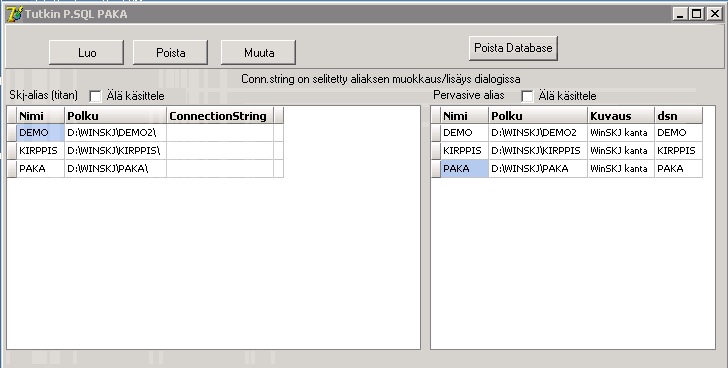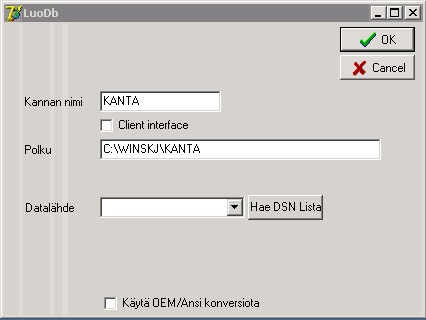Tietokannan luonti
Tietokannan luonti
| Sisällysluettelo |
|---|
Tietokannan luonti (SKJDB)
Mikäli halutaan siirtää tietokantahakemisto toiselle työasemalle paikallista käyttöä varten, tulee luoda uusi tietokanta-alias.
Aliakset koostuvat kahdesta osasta:
- Titan-alias
- ODBC -määritys
Mikäli tietokanta sijaitsee paikallisella koneella, luodaan koneelle Engine -tyyppinen tietokanta.
Mikäli yhteys tietokantaan otetaan verkon yli, luodaan koneelle Client -tyyppinen tietokanta.
Kuvassa Titan -aliakset vasemmalla puolella, ODBC -määritykset oikealla puolella.
Tietokannan määritys / Engine
- Pura/kopioi tietokantahakemisto haluamaasi hakemistoon (esim C:\WinSKJ\Tietokanta1)
- Käynnistä SKJDB -ohjelma (esim C:\WinSKJ\SKJDB.exe)
- Ohjelma näyttää nykyiset tietokannat
- Paina Luo
- Aseta kannan nimi(Esim Tietokanta1) ja tietokantapolku (esim C:\WinSKJ\Tietokanta1)
- Paina OK
- Ohjelma luo tietokantaviittaukset
Tämän jälkeen voit käynnistää haluamasi SKJ ohjelman luomaasi tietokantaan.
Tietokannan määritys / Client
- Määritä pelkkä Titan -kanta SKJDB:llä
- Käynnistä SKJDB
- Ruksaa Pervasive-puolelta 'Älä käsittele'
- Luo tietokanta
- Sulje SKJDB
- Käynnistä ODBC-työkalu
- 32-bittinen järjestelmä: Käynnistä -> Suorita -> odbcad32.exe
- 64-bittinen järjestelmä: Käynnistä -> Suorita -> C:\WINDOWS\SYSWOW64\odbcad32.exe
- Mene System DSN -välilehdelle (Järjestelmätietolähde)
- Paina Create (Lisää)
- Valitse tietokantaohjaimeksi Pervasive ODBC Client Interface
- Anna tietolähteen nimeksi (Data Source Name) sama nimi, jonka annoit SKJDB:ssä
- Kirjoita Address -kohtaan tietokantapalvelimen ip tai nimi
- Paina Get List/Get DSN List
- Valitse oikea tietokanta listasta
- Paina OK
- Määritys valmis
Huomioitavia asioita
- Mikäli luot tietokantaa etätyöpöytäyhteyden kautta, ei tietokannan luonti onnistu oletusasetuksilla:
- Muuta HKEY_Local_Machine\Software\Pervasive Software\Utilities Interface\Settings\Restricted Access On WTS client arvoon 0
, multiple selections available,